Linux_node.js に Node.js をインストールする方法
Node.js は、Google の V8 JavaScript エンジン上に構築されたサーバー側ソフトウェア プラットフォームです。 Node.js は、JavaScript で高性能のサーバーサイド アプリケーションを構築するための有力な選択肢となっています。 Node.js ライブラリとアプリケーションの広大なエコシステムを使用したサーバー バックエンドの開発が人気がある理由。 Node.js には npm と呼ばれるコマンド ライン ツールが付属しており、これを使用すると、簡単にインストール、バージョン管理を実行し、npm のオンライン リポジトリを使用して Node.js ライブラリとアプリケーションの依存関係を管理できます。
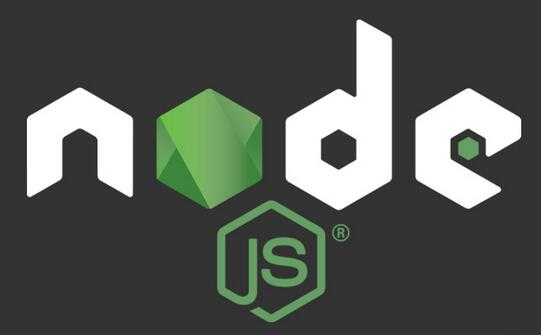
このチュートリアルでは、Debian、Ubuntu、Fedora、CentOS などの主要な Linux ディストリビューションに Node.js をインストールする方法 を説明します 。
Node.js は一部のディストリビューション (Fedora や Ubuntu など) ではビルド済みパッケージとして提供されますが、他のディストリビューションではソースからインストールする必要があります。 Node.js は急速に進化しているため、古いビルド済みパッケージをインストールするのではなく、ソースから最新バージョンをインストールすることをお勧めします。最新の Node.js には npm (Node.js パッケージ マネージャー) が付属しており、これを使用すると Node.js の外部モジュールを簡単にインストールできます。
Debian に Node.js をインストールします
Debian 8 (Jessie) から、Node.js が公式ソフトウェア リポジトリに含まれるようになりました。したがって、次を使用してインストールできます:
$ sudo apt-get install npm
Debian 7 (Wheezy) より前のバージョンでは、ソースからインストールするには次の方法を使用する必要があります:
$ sudo apt-get install python g++ make $ wget http://nodejs.org/dist/node-latest.tar.gz $ tar xvfvz node-latest.tar.gz $ cd node-v0.10.21 (replace a version with your own) $ ./configure $ make $ sudo make install
Ubuntu または Linux Mint に Node.js をインストールします
Node.js は Ubuntu (13.04 以降) に含まれています。したがって、インストールは非常に簡単です。以下は Node.js と npm をインストールします。
$ sudo apt-get install npm $ sudo ln -s /usr/bin/nodejs /usr/bin/node
Ubuntu の Node.js バージョンは古い可能性があります。PPA から最新バージョンをインストールできます。
$ sudo apt-get install python-software-properties python g++ make $ sudo add-apt-repository -y ppa:chris-lea/node.js $ sudo apt-get update $ sudo apt-get install npm
Fedora に Node.js をインストールします
Node.js は Fedora のベース リポジトリに含まれています。したがって、yum を使用して Node.js を Fedora にインストールできます。
$ sudo yum install npm
最新バージョンの Node.js をインストールする場合は、以下の手順に従ってソースからインストールできます。
$ sudo yum groupinstall 'Development Tools' $ wget http://nodejs.org/dist/node-latest.tar.gz $ tar xvfvz node-latest.tar.gz $ cd node-v0.10.21 (replace a version with your own) $ ./configure $ make $ sudo make install
CentOS または RHEL に Node.js をインストールします
yum パッケージ マネージャーを使用して、Node.js を CentOS にインストールします。まず EPEL ソフトウェア ライブラリを有効にして、次のコマンドを実行します。
$ sudo yum install npm
最新バージョンの Node.js を CentOS にインストールする場合、インストール手順は Fedora の場合と同じです。
Arch Linux への Node.js のインストール
Node.js は Arch Linux コミュニティ リポジトリで入手できます。したがって、インストールは簡単です。
を実行するだけです。$ sudo pacman -S nodejs npm
Node.js のバージョンを確認する
Node.js をインストールしたら、以下の方法で Node.js のバージョンを確認できます。
$ ノード --version
上記は、Linux への Node.js のインストールに関する関連コンテンツです。皆さんの学習に役立つことを願っています。

ホットAIツール

Undresser.AI Undress
リアルなヌード写真を作成する AI 搭載アプリ

AI Clothes Remover
写真から衣服を削除するオンライン AI ツール。

Undress AI Tool
脱衣画像を無料で

Clothoff.io
AI衣類リムーバー

Video Face Swap
完全無料の AI 顔交換ツールを使用して、あらゆるビデオの顔を簡単に交換できます。

人気の記事

ホットツール

メモ帳++7.3.1
使いやすく無料のコードエディター

SublimeText3 中国語版
中国語版、とても使いやすい

ゼンドスタジオ 13.0.1
強力な PHP 統合開発環境

ドリームウィーバー CS6
ビジュアル Web 開発ツール

SublimeText3 Mac版
神レベルのコード編集ソフト(SublimeText3)

ホットトピック
 1659
1659
 14
14
 1415
1415
 52
52
 1309
1309
 25
25
 1257
1257
 29
29
 1231
1231
 24
24
 Linuxアーキテクチャ:5つの基本コンポーネントを発表します
Apr 20, 2025 am 12:04 AM
Linuxアーキテクチャ:5つの基本コンポーネントを発表します
Apr 20, 2025 am 12:04 AM
Linuxシステムの5つの基本コンポーネントは次のとおりです。1。Kernel、2。Systemライブラリ、3。Systemユーティリティ、4。グラフィカルユーザーインターフェイス、5。アプリケーション。カーネルはハードウェアリソースを管理し、システムライブラリは事前コンパイルされた機能を提供し、システムユーティリティはシステム管理に使用され、GUIは視覚的な相互作用を提供し、アプリケーションはこれらのコンポーネントを使用して機能を実装します。
 vscode端子使用チュートリアル
Apr 15, 2025 pm 10:09 PM
vscode端子使用チュートリアル
Apr 15, 2025 pm 10:09 PM
VSCODEビルトインターミナルは、エディター内でコマンドとスクリプトを実行して開発プロセスを簡素化できるようにする開発ツールです。 VSCODE端子の使用方法:ショートカットキー(CTRL/CMD)で端子を開きます。コマンドを入力するか、スクリプトを実行します。 Hotkeys(Ctrl Lなどの端子をクリアするなど)を使用します。作業ディレクトリ(CDコマンドなど)を変更します。高度な機能には、デバッグモード、自動コードスニペット完了、およびインタラクティブコマンド履歴が含まれます。
 GITの倉庫アドレスを確認する方法
Apr 17, 2025 pm 01:54 PM
GITの倉庫アドレスを確認する方法
Apr 17, 2025 pm 01:54 PM
gitリポジトリアドレスを表示するには、次の手順を実行します。1。コマンドラインを開き、リポジトリディレクトリに移動します。 2。「git remote -v」コマンドを実行します。 3.出力と対応するアドレスでリポジトリ名を表示します。
 vscodeでコードを書く場所
Apr 15, 2025 pm 09:54 PM
vscodeでコードを書く場所
Apr 15, 2025 pm 09:54 PM
Visual Studioコード(VSCODE)でコードを作成するのはシンプルで使いやすいです。 VSCODEをインストールし、プロジェクトの作成、言語の選択、ファイルの作成、コードの書き込み、保存して実行します。 VSCODEの利点には、クロスプラットフォーム、フリーおよびオープンソース、強力な機能、リッチエクステンション、軽量で高速が含まれます。
 VSCODE端子コマンドは使用できません
Apr 15, 2025 pm 10:03 PM
VSCODE端子コマンドは使用できません
Apr 15, 2025 pm 10:03 PM
VSコード端末コマンドの原因とソリューションは使用できません:必要なツールはインストールされていません(Windows:WSL; MACOS:XCODE LINEツール)パス構成が間違っています(パス環境変数に実行可能ファイルを追加)許可問題(管理者としてのコードの実行)ファイアウォールまたはプロキシ制限制限(チェック設定、無制限) (再インストールまたは更新)端子構成は互換性がありません(異なる端子タイプまたはコマンドを試してください)特定の環境変数が欠落しています(必要な環境変数を設定します)
 VSCODE前の次のショートカットキー
Apr 15, 2025 pm 10:51 PM
VSCODE前の次のショートカットキー
Apr 15, 2025 pm 10:51 PM
VSコードワンステップ/次のステップショートカットキー使用法:ワンステップ(後方):Windows/Linux:Ctrl←; macOS:CMD←次のステップ(フォワード):Windows/Linux:Ctrl→; macOS:CMD→
 コードを書いた後に崇高に実行する方法
Apr 16, 2025 am 08:51 AM
コードを書いた後に崇高に実行する方法
Apr 16, 2025 am 08:51 AM
Sublimeでコードを実行するには6つの方法があります。ホットキー、メニュー、ビルドシステム、コマンドライン、デフォルトビルドシステムの設定、カスタムビルドコマンド、プロジェクト/ファイルを右クリックして個々のファイル/プロジェクトを実行します。ビルドシステムの可用性は、崇高なテキストのインストールに依存します。





